EPLAN问题解决方法总结,不收藏会后悔
吴翠萍
发布于2021-01-12 21:01
71
2
标签:eplan,EPLAN,电气绘图软件,电气软件
 【点击领取】三菱案例 | 西门子案例 | 电工手册 | 工具箱 软件
【点击领取】三菱案例 | 西门子案例 | 电工手册 | 工具箱 软件
 【点击获取】三菱PLC例程117个|西门子PLC例程777个
【点击获取】三菱PLC例程117个|西门子PLC例程777个
 【点击下载】2020最新电工仿真软件
【点击下载】2020最新电工仿真软件
软件下载方式
[软件名称]:EPLAN 2.7
[软件语言]:简体中文
[软件大小]:1012.39MB
[安装环境]:Win10/Win8/Win7
[下载链接]:公众号后台回复 "kovy" 获取下载链接!
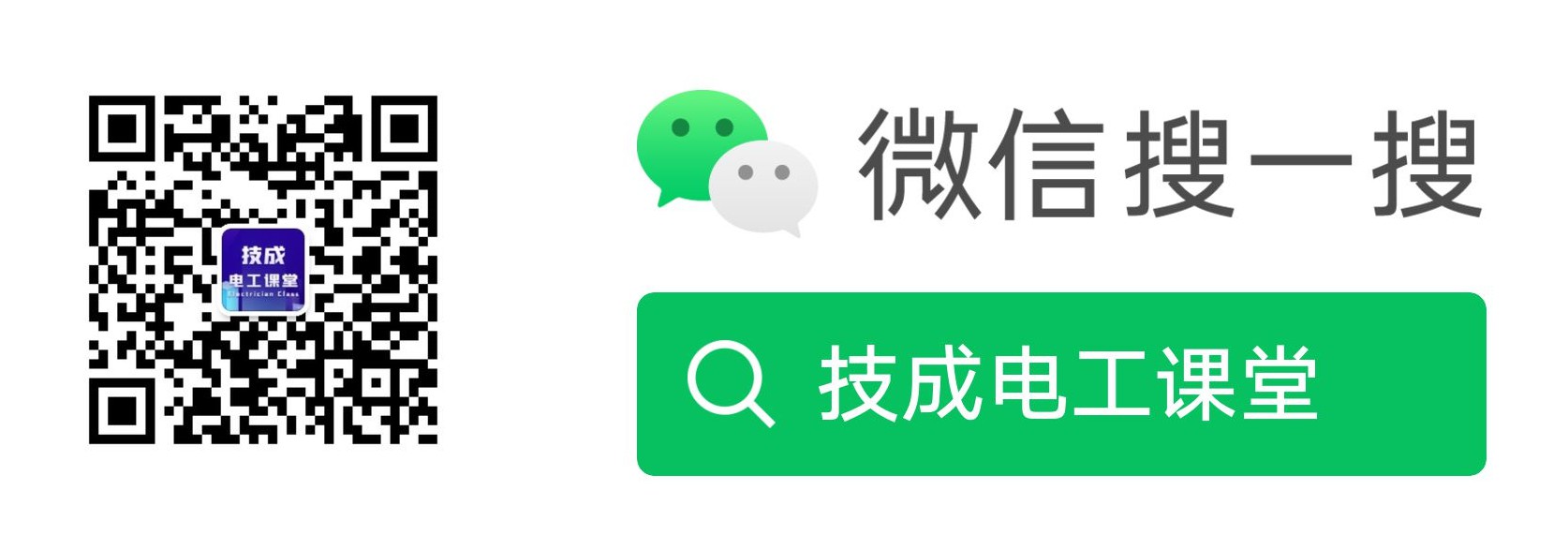
01、软件安装完缺文件,会造成新建项目找不到模板、画图找不到符号、找不到部件等问题
查看 C 盘-> 用户 -> 公用 -> EPLAN 文件夹,如图 1:
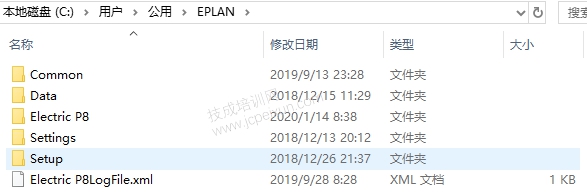
图1
若文件不齐全,可下载 EPLAN.zip 文件解压,将解压后的 EPLAN 文件覆盖公用文件夹 下的 EPLAN 文件夹(如图 2)即可。

图2
02、软件破解可用一个月,一个月到期会提示需要激活码,如图3所示:
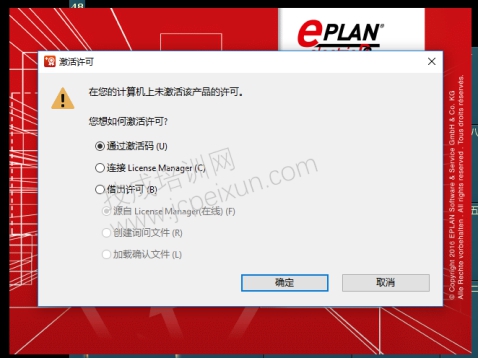
图3
这时只需将破解文件夹下 SN-U10066.EGF 文件(如图 4)复制到 C 盘-> 用户 -> 公用 -> EPLAN -> COMMON 文件夹(如图 5)下覆盖源文件即可。
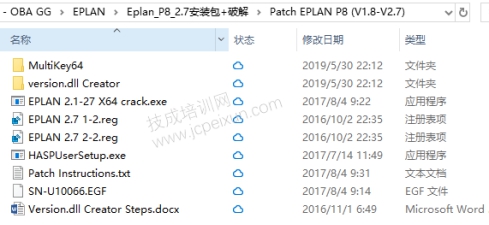
图4

图5
03、给元件添加部件过程中,打开部件会提示需要安装64bit Office,解决办法如下:
(1)先安装 64bit Office,因为该 2.7 版本 EPLAN 是 64bit 的软件,所以需要 64bit Office 支持,若安装完 64bit Office 还没解决,执行第二步。
(2)找到分享软件的 无法打开部件的解决办法文件夹(如图 6),安装.exe 文件即可。

图6
04、关于部件分压缩的解决方法
由于有些厂商部件很多很大,所以会分成好几个压缩包,以 001、002、003 等结尾,如 图 7 所示,这些压缩包不能在 EPLAN 里面单独导入,需合成一个压缩包后才能导入。EPALN 中部件压缩包是.edz 格式的文件,里面包含很多部件,那是一个压缩包,其实就是.zip 格式 压缩包,可以用支持.zip 格式的解压软件直接解压出来,比如用 360 解压软件。
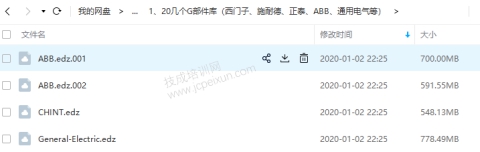
图7
那么这么分压缩包如何合成一个压缩包呢?
(1)以 ABB 部件为例,将这两个部件放在 D 盘,如下图

图8

图9
(2)在搜索那里输入 CMD,你会看到命令提示符,打开命令提示符。
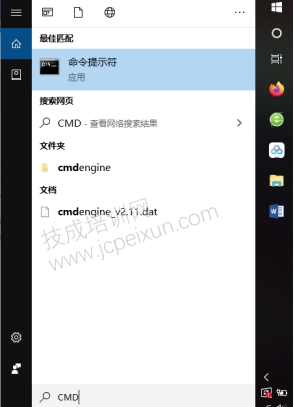
图10

图11
(3)输入命令 D:

图12
(4)用以下命令将 ABB.edz.001 和 ABB.edz.002 合并为压缩包 ABB.edz 文件。copy /B ABB.edz.001 ABB.edz.002 ABB.edz 多个切分包用 号连接,如下图
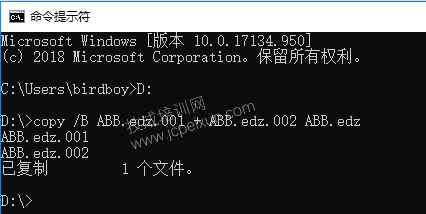
图13
(5)此时在 D 盘的根目录下会产生一个 ABB.edz 的文件,此 edz 就是整个的压缩文 件,该文件才可以直接导入 EPLAN。

图14

图15
05、EPLAN如何回到专家用户模式?
(EPLAN 在初级和中级模式下,很多功能是没有的,如果你选择了初级或中级模式,又选择 了消息框不再提示,想重新显示该消息框选择专家级模式) 操作步骤如下:
1)打开 eplan
2)点 选项-设置-用户-显示-用户界面,勾选“重新激活不显示的消息”
3)确定后关闭 eplan
4)再打开 eplan,然后选择专家级即可。
06、线号问题
需求:一根线,这头标记为:连接点的名称加线号——另外一头标记为:线号加连接 点名称,比如:KH2:18/线号编码——线号编码/SB1:3 这表示 KH2 的下端的第一个接线端 接至 SB1 的上端第一个接线端,如下图所示:
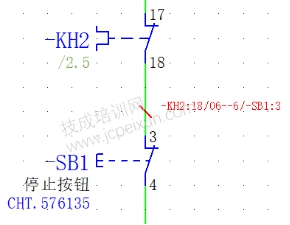
图16
设置参数如下:
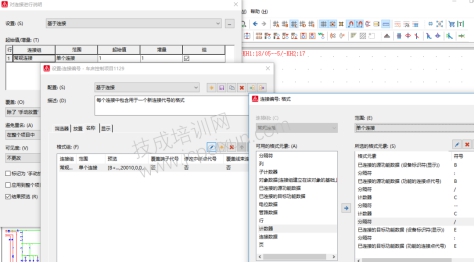
图17
07、线号问题
自动生成的线号不能满足生产工人的接线习惯 先结合项目修改做如下记录

图18
如上图原来 PLC 输出自动标准为线号 932 想删除原来的此页 PLC 输出线号 操作如下

图19
按住鼠标选中贮备准备删除的线号部分

图20
如上已经选中了 然后选则菜单项目数据的如下选项

图21
选则删除 如下

图22
点击确定后如下
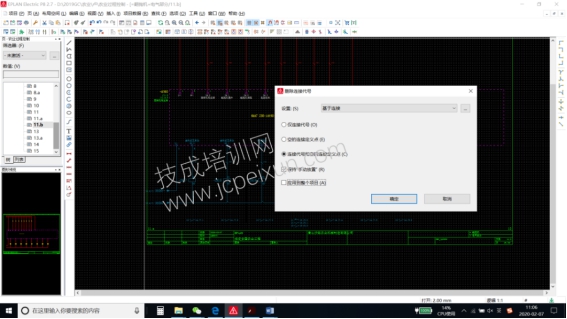
图23
然后选则项目数据/连接/命名 如下

图24
在起始值 和增量里面填入合适的数值即可
08、白底图改成黑底图
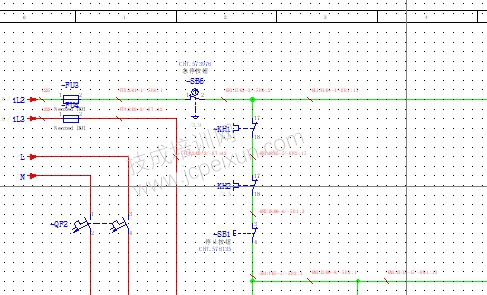
图25

图26
设置步骤如下:选项-设置-用户-图形编辑-配置改为黑色
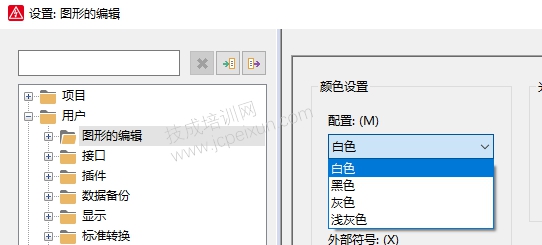
图27
(来源:技成培训网,未经授权不得转载,违者必究!)

技成培训
微信公众号:jcpeixun
|

技成电工课堂
微信公众号:jcdgkt
|

学PLC联盟
微信公众号:jcpx006
|